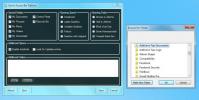Kako zagnati aplikacijo kot skrbnik ob zagonu v sistemu Windows 10
Zagon aplikacije ob zagonu sistema je preprost; ga lahko dodate v mapo »Zagon« v sistemu Windows 10 ali če ima aplikacija možnost samodejnega zagona ob zagonu, ga lahko omogočite. Mnoge aplikacije, ki potrebujejo takšno možnost, na primer Dropbox, imajo vgrajeno eno.
Te aplikacije delujejo z običajnimi privilegiji uporabnikov in to je skoraj v vsakem primeru. Če imate aplikacijo, ki potrebuje skrbniške pravice za opravljanje svojega dela in jo potrebujete za zagon ob zagonu, vas zagonska mapa tukaj ne bo uspela. Aplikacijo bo zagnala z običajnimi uporabniškimi pravicami in ničesar ne bi moglo spremeniti tega vedenja. Če boste morali ob zagonu zagnati aplikacijo kot skrbnik, boste morali spremeniti, kako se zažene in uporabljati morate skript VB.
Ustvarjanje skripta VB
Odprite novo datoteko Beležnice in vanjo vnesite naslednje. Pred shranjevanjem skripta boste morali spremeniti spremembe.
Dim objShell. Nastavite objShell = WScript. CreateObject ("WScript. Lupina ") objShell. Zaženi (pot do aplikacije.exe) Nastavite objShell = Nič
Vrstico, ki jo potrebujete, spremenite v tretjo. Pot zamenjajte z dejansko potjo do EXE aplikacije, ki jo želite zagnati kot skrbnik. Prepričajte se, da je pot zaprta z dvojnimi narekovaji.
Primer
Dim objShell. Nastavite objShell = WScript. CreateObject ("WScript. Lupina ") objShell. Zaženite (C: \ programske datoteke \ IrfanView \ i_view64.exe) Nastavite objShell = Nič
Shranite datoteko s pripono datoteke VBS.

Nastavite aplikacijo za zagon kot skrbnik
Odprite File Explorer in pojdite do EXE aplikacije, ki jo želite zagnati kot skrbnik ob zagonu. Z desno miškino tipko kliknite in v kontekstnem meniju izberite Lastnosti. Pojdite na zavihek Združljivost.
Opomba: Če zavihek združljivosti ni, ta metoda ne bo delovala.
Na kartici Združljivost omogočite možnost »Zaženi ta program kot skrbnik«. Uporabi spremembo.

Premakni skript v mapo za zagon
Zadnji korak je premaknite skript v zagonsko mapo. To je enostavno storiti; odprite polje za zagon z bližnjico na tipkovnici Win + R in vnesite naslednje. Tapnite Enter in premaknite skript v mapo, ki se odpre.
lupina: zagon
Ko boste naslednjič zagnali sistem, se bo ta skript zagnal in bo posledično zajel aplikacijo, ki ste jo izbrali. Aplikacija je nastavljena tako, da deluje s skrbniškimi pravicami in prikazal se bo poziv UAC, ki potrjuje, da želite zagnati aplikacijo s skrbniškimi pravicami.
Omejitve
Ta metoda ima dve omejitvi; prvi je, da za aplikacije, ki ne dovoljujejo, da jih zaženete kot skrbnik, npr. Beležnica, ta metoda ne bo delovala. Drugi je, da morda ne bo deloval v vseh aplikacijah. To sem poskusil s Firefoxom in na koncu sem moral potrditi neskončno število pozivov UAC. Firefox se ni nikoli začel, ker se pozivi niso nikoli ustavili, razen če sem kliknil Ne.
Če želite preveriti, ali bo ta metoda delovala za aplikacijo, najprej zaženite skript VB, preden ga premaknete v zagonsko mapo.
Iskanje
Zadnje Objave
Pridobite hitro orodno vrstico v sistemu Windows 7 za izboljšanje storilnosti
Hitro dostopna vrstica je orodna vrstica Windows, ki jo lahko upora...
Windows Service Monitor: lahkotno orodje za nadzor procesov Windows
Sistemski skrbniki morajo nenehno spremljati nekatere storitve na s...
SpinZip: Ustvarite datoteke ZIP z velikostjo datotek po meri ali velikostjo arhiva
Eden od načinov, ki ga uporabljamo med skupnim deljenjem skupin dat...